有些朋友用的是Win7电脑,开机总会加载一些软件,会影响开机时间。怎样才能让这些软件启动时不自动启动?
Win7软件开机启动时如何关闭?今天系统之家边肖就和大家聊聊Win7系统关机自启动程序的详细教程。
1.单击开始菜单,输入msconfig,然后选择msconfig.exe。当然也可以按Win R快捷键,然后输入msconfig,回车。
: 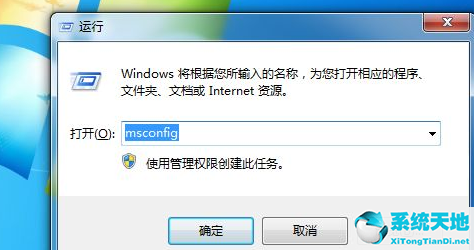 2.在常规项目中,选择“选择性启动”。
2.在常规项目中,选择“选择性启动”。
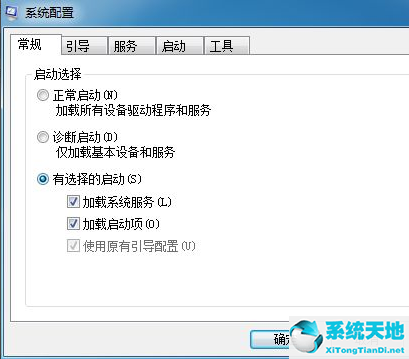 3,然后点击如图所示的启动项。
3,然后点击如图所示的启动项。
: 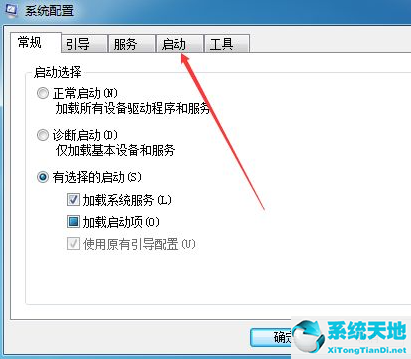 4.勾掉不需要启动的软件。
4.勾掉不需要启动的软件。
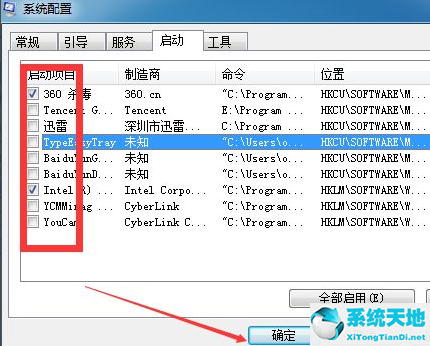 5,请注意重启电脑才会生效。当然,您可以立即或稍后重新启动它。一般选择后者,反正下次开机就不会有这些自启动程序了。
5,请注意重启电脑才会生效。当然,您可以立即或稍后重新启动它。一般选择后者,反正下次开机就不会有这些自启动程序了。
 以上是Win7电脑自启动软件的详细教程,应该可以加快启动速度。希望这个操作对大家有帮助。
以上是Win7电脑自启动软件的详细教程,应该可以加快启动速度。希望这个操作对大家有帮助。






